Versões comparadas
Chave
- Esta linha foi adicionada.
- Esta linha foi removida.
- A formatação mudou.
Função
O layout vertical é um componente que cria seções no formulário utilizando o elemento div junto com o sistema de grids do Bootstrap. As seções ficam uma em cima da outra e permitem inserir outros componentes internamente. Por padrão, ele vem com suas seções.
Para adicionar mais seções, selecione uma das seções e clique no botão Duplicar elemento da barra de opções.

Figura 1 - Exemplo do componente rodando no browserLayout vertical com estilização de cor e componentes entrada de texto
Principais propriedades
Nome | Propriedade | Função |
|---|---|---|
Identificador | id | Atributo que especifica um ID exclusivo para o componente. Por padrão um id é gerado automaticamente e atribuído ao componente. |
| Estilo | style | Adiciona classes CSS que já foram criadas. |
Exibir | ng-show | Propriedade AngularJS usada para exibir ou oculta o componente. |
| Repetir | crn-repeat | Propriedade que seleciona uma fonte de dados contida na tela e repete o componente baseado no número de itens dessa fonte de dados. |
Segurança | cronapp-security | Propriedade do Cronapp que trata as permissões de segurança da aplicação. Usado para permitir ou não edição e visualização do componente com base nos perfis selecionados. |
| Skin | crn-skin | Permite selecionar um skin que afetará apenas o componente selecionado. |
Classes CSS | class | Adiciona classes CSS já criadas. |
Aba de Estilos
Na tabela abaixo está descrito o tipo de estilo disponível para o componente Layout vertical.
| Nome em português | Nome em inglês | Descrição |
|---|---|---|
Geral | General | Estiliza o componente em geral. |
Responsividade
Selecione a div externa ou as divs internas para alterar seu tamanho na aba Responsividade. O sistema de responsividade possuem 12 colunas e cada sessão pode conter uma quantidade de colunas diferente até completar o total de 12.

Figura 2 .1 - Configurando a responsividade do componente
Adicionando componentes ao layoutNova seção
Para adicionar mais seções, selecione uma das seções e clique no botão Duplicar elemento da barra de opções.
 Image Added
Image Added
Figura 2.1 - Inserindo novas seções ao Layout vertical
Adicionando subcomponentes
Para adicionar outros componentes dentro das divs, arraste o componente desejado a uma das seções e garanta que ele fique com bordas tracejadas azuis, solte em seguida.
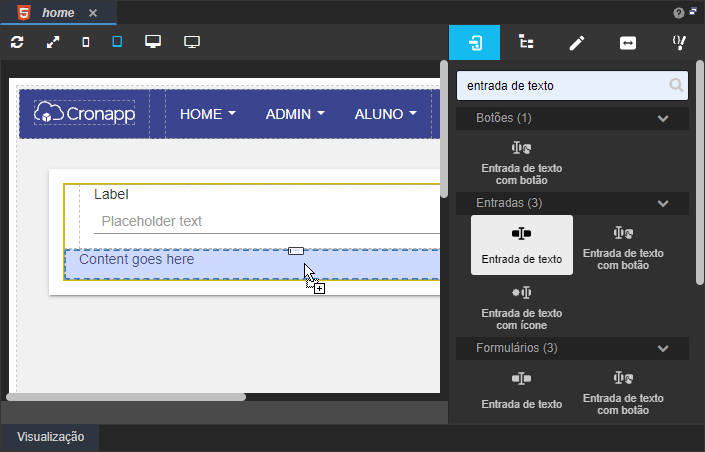
Figura 2.2 - Adicionando componente ao layout
Nome em inglês
Vertical Layout
Nesta página
| Índice | ||||
|---|---|---|---|---|
|
Compatibilidade
Formulário web
Equivalente mobile
Não possui.
Botão do Componente

Imagem no Editor Visual
